Memoria de Accesibilidad
Certificación WCAG 2.1 AA
El Campus Virtual Accesible se basa en la versión 3.11 del LMS Moodle. Este entorno y su comunidad de desarrolladores y usuarios, en compromiso con la accesibilidad y con las herramientas de auditoría pertinentes desde enero de 2020, ha conseguido una certificación por la cual se acredita el entorno como accesible y funcional. Tras las versiones 3.9 y 3.10, todos los comentarios sobre los niveles A y AA se han adaptado a las recomendaciones logrando así la certificación necesaria.
En noviembre de 2020, Moodle recibe la acreditación WCAG 2.1 en nivel AA.

En junio de 2021, la propia app móvil de Moodle, recibe la misma acreditación.

Configurar Accesibilidad
Las herramientas de accesibilidad incorporadas en este entorno son la Barra de Herramientas de Accesibilidad y la fuente para Accesibilidad (dislexia).
Para activar ambas, basta con entrar al entorno con nuestro usuario, y accedes a la parte inferior izquierda del menú.
En ella, encontraremos el botón "Configuraciones de accesibilidad"
![]()
Configurar fuente para accesibilidad (dislexia)
Si accedemos a él, encontraremos la opción de activar la fuente adaptada a dislexia.
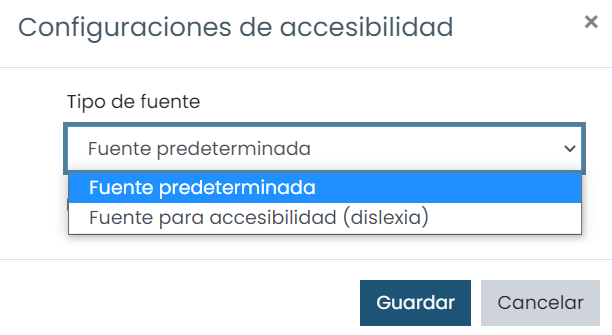
Si activamos la fuente para accesibilidad (dislexia), obtendremos un cambio de fuente a una fuente acreditada para adaptarse a esta diversidad funcional.
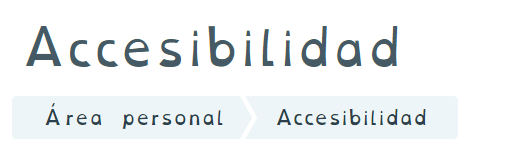
Barra de herramientas de Accesibilidad
Además, encontraremos una caja para seleccionar si activamos la barra de herramientas de accesibilidad:
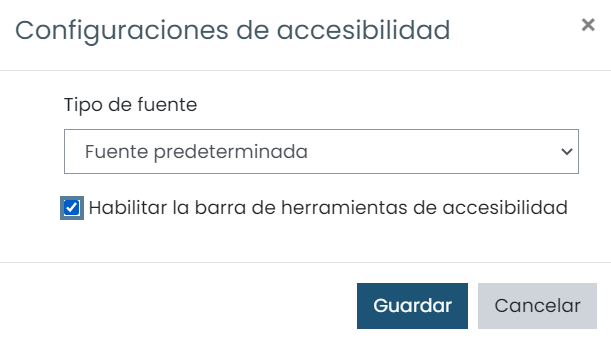
La barra de herramientas de accesibilidad, se nos muestra en la parte superior del entorno, con varios iconos y herramientas que nos permitirán realizar varias funciones para facilitar la visión del sitio:
![]()
Los iconos de Tamaño de fuente nos permitirán modificar el tamaño de los elementos.
"A-" nos permitirá reducir el tamaño, "A+" nos permitirá ampliar el tamaño y "A" nos volverá al estado neutro (tamaño por defecto).
"Color del sitio" nos permite seleccionar entre varios códigos de color para adaptar el entorno a dislexia, daltonismo u otra diversidad funcional. Los iconos en el orden que se encuentran nos permitirán:
Restablecer el color del sitio, seleccionar un entorno de bajo contraste 1, en bajo contraste 2 o en alto contraste.
Editor de textos
Las cajas que permiten la edición de texto en el entorno, tienen integradas herramientas para verificar accesibilidad en el mismo, así como establecer diferentes jerarquía de secciones para permitir la navegación y el uso de lectores de pantalla.
Basta con desplegar el editor enriquecido:

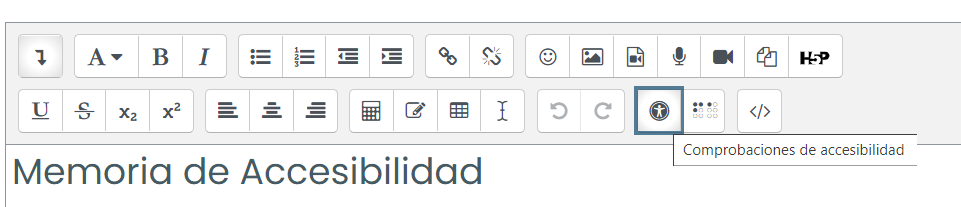
Al pulsarlo, recibiremos un mensaje indicándonos el resultado de las comprobaciones.

La segunda, "ayudante de lector de pantalla", nos realizará una comprobación de las etiquetas y jerarquías en el texto, para facilitar el uso de este tipo de tecnología, así como las etiquetas y descripciones de las imágenes.
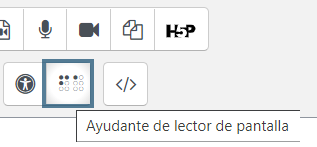
Nos ayudará a detectar cualquier imagen o enlace que no está correctamente preparado para el lector de pantallas.
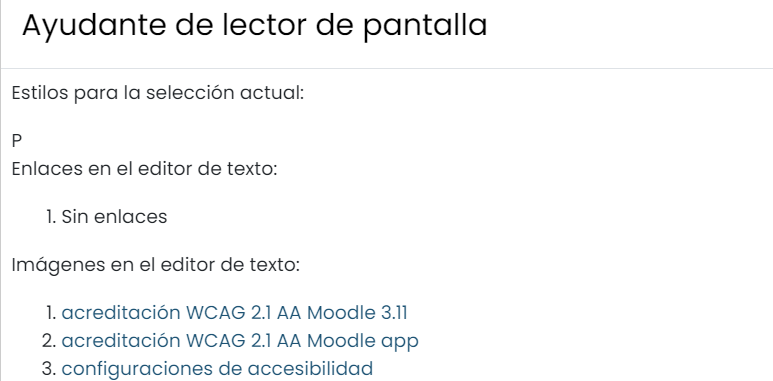
Accesibilidad en contenidos
Los contenidos SCORM del entorno están desarrollados siguiendo las indicaciones del estándar WCAG 1.2 AA para cumplir con el compromiso y requisito de contar con los mismos estándares que el resto del entorno.